Table des matières Hide
- Comment réparer le code d’erreur Zoom 1132 ?
- Solution 1 – Vérifier la connexion Internet
- Solution 2 – Mettre à jour le zoom
- Solution 3 – Mettre à jour le système d’exploitation Windows
- Solution 4 – Utiliser Zoom comme extension de navigateur
- Solution 5 – Créez de nouveaux comptes Windows et Zoom
- Solution 6 – Réinstaller Zoom
- Obtenez Revo Uninstaller pour désinstaller complètement l’application Zoom
- Solution 7 – Réinitialisez votre PC
- Un moyen facile d’optimiser les performances de votre PC/ordinateur portable Windows
- Conclusion:
[ad_1]

Voyant Code d’erreur 1132 en essayant de vous connecter au compte Zoom ou en rejoignant les réunions Zoom, cet article est pour vous.
Alors que certains utilisateurs ont signalé qu’ils voyaient le message contextuel “Une erreur inconnue est survenue” avec un Code d’erreur de zoom 1132 sur Windows 10 et Windows 11.
Donc, si vous voyez également l’erreur 1132 lors du lancement de l’application Zoom sur votre système Windows, continuez à lire l’article et suivez les correctifs donnés un par un.
Pour réparer les fichiers système Windows corrompus, nous recommandons l’outil Advanced System Repair :
Ce logiciel est votre solution unique pour corriger les erreurs Windows, vous protéger contre les logiciels malveillants, nettoyer les fichiers inutiles et optimiser votre PC pour des performances maximales en 3 étapes simples :
- Télécharger l’outil de réparation avancée du système évalué Excellent sur Trustpilot.
- Cliquez sur Installer et analyser maintenant pour installer et analyser les problèmes causant des problèmes au PC.
- Cliquez ensuite sur Cliquez ici pour résoudre tous les problèmes maintenant pour réparer, nettoyer, protéger et optimiser efficacement votre PC.
Comment réparer le code d’erreur Zoom 1132 ?
Solution 1 – Vérifier la connexion Internet
C’est la raison la plus possible responsable de la Code d’erreur de zoom 1132. Assurez-vous donc de vérifier votre la connexion internet est stable.
De plus, vous pouvez redémarrer votre modem et votre routeur. Confirmez également que vous êtes exécutant la dernière version du micrologiciel du routeur.
De plus, d’abord, éteignez votre appareil et débranchez les périphériques réseau (modem et routeur) pendant une minute et rebranchez-les.
Redémarrez maintenant votre système, lancez l’application Zoom, et vérifiez si l’erreur est corrigée ou non, sinon passez à la solution suivante.
Solution 2 – Mettre à jour le zoom
De nombreux utilisateurs ont confirmé que la mise à jour de l’application Zoom leur permettait de corriger Erreur de zoom 1132. Par conséquent, il est suggéré ici de mettre à jour votre application Zoom, cela vous aidera non seulement à corriger les erreurs, mais vous obtiendrez également les dernières améliorations.
- Pour mettre à jour Zoom cliquez sur le nom d’utilisateur> puis descendez> choisissez de Vérifier les mises à jour

- Cliquez maintenant sur Installez toutes les mises à jour en attente > fermer Zoom et redémarrez votre ordinateur.
Lancement Zoom et vérifiez si vous pouvez accéder à l’application Zoom ou non
Solution 3 – Mettre à jour le système d’exploitation Windows
Juste comme Zoomvous devez également mettre à jour votre appareil dans lequel vous êtes exécuter l’application Zoom. Assurez-vous donc que votre appareil est mis à jour.
Pour mettre à jour votre version de Windows, suivez les étapes indiquées :
- Frapper Windows + je maintenant dans le Fenêtre des paramètres sélectionnez le Icône de mise à jour et de sécurité
- Choisissez alors le Windows Update onglet et cliquez sur Vérifier les mises à jour
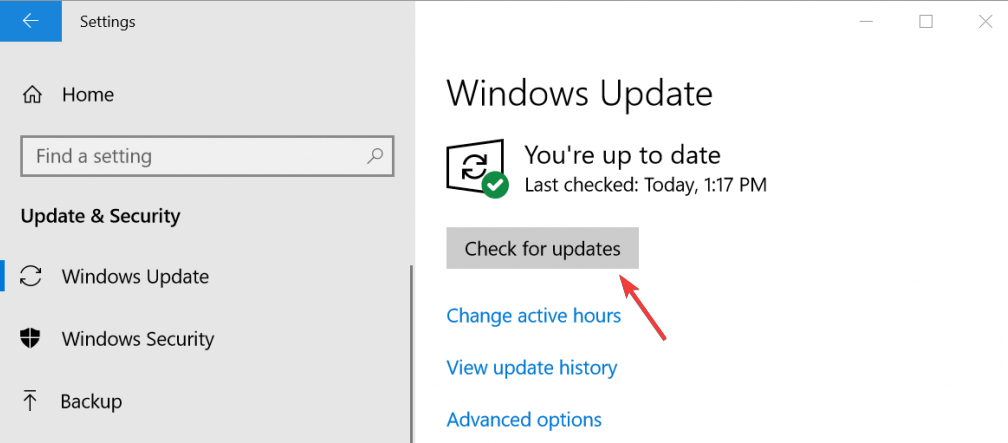
- Et si une dernière mise à jour est disponible, installez-la.
Et lorsque la mise à jour est installée, redémarrez votre système et vérifiez si le Zoom l’erreur 1132 et vous ne pouvez pas rejoindre les réunions est résolue ou non.
Solution 4 – Utiliser Zoom comme extension de navigateur
Si vous ne parvenez toujours pas à rejoindre la réunion lors de l’ouverture de l’application Zoom, essayez d’ajouter Zoom en tant qu’extension ou module complémentaire Chrome. Cela a fonctionné pour de nombreux utilisateurs pour corriger l’erreur.
Donc, si vous n’utilisez pas le Navigateur Chrome alors vous devez le télécharger et l’installer sur votre ordinateur. Maintenant, pour rejoindre la réunion Zoom depuis votre navigateur, cochez la case Rejoignez depuis le lien de votre navigateur de ton Compte Zoom paramètres.
Et on estime maintenant le Code d’erreur de zoom 1132 dans Windows est fixe.
La communication est un élément essentiel de toute entreprise en croissance, et c’est là que Zoom peut vous aider. Pour les entreprises qui vendent, un logiciel de transcription d’appels peut également aider à enregistrer et transcrire les appels Zoom et utiliser l’apprentissage automatique pour fournir des informations utiles. Zoom est l’un des nombreux outils utiles que les entreprises peuvent utiliser pour élargir leur clientèle, leur organisation et leurs revenus.
Solution 5 – Créez de nouveaux comptes Windows et Zoom
Une autre solution que vous devez essayer est de créer un nouveau compte Windows et un nouveau compte Zoom car le problème peut être lié au compte.
Suivez les étapes pour créer un nouveau compte utilisateur Windows :
- Presse Touche Windows + I pour ouvrir le Application Paramètres
- Allez maintenant à Comptes et cliquez sur Famille et autres utilisateurs et cliquez sur Ajouter quelqu’un d’autre aux options de ce PC

- Cliquez ensuite sur Je n’ai pas les informations de connexion de cette personne et Ajouter un utilisateur sans compte Microsoft
- Ensuite, entrez le nouveau nom d’utilisateur et mot de passe et suivez les instructions à l’écran pour terminer le processus de création de compte.
Maintenant, après avoir créé un nouveau compte Windows, essayez d’abord d’utiliser votre ancien compte Zoom, et s’il ne donne pas accès, créez un nouveau compte Zoom.
J’espère que cela fonctionnera pour vous correction du code d’erreur de zoom 1132.
Solution 6 – Réinstaller Zoom
Si aucune des solutions ci-dessus ne fonctionne pour vous, essayez de désinstaller puis de réinstaller l’application Zoom.
Pour désinstaller Zoom, accédez à Panneau de commande puis cliquez sur le Programmes et cliquez sur Désinstaller un programme choisir Zoom et cliquez sur le Bouton de désinstallation.
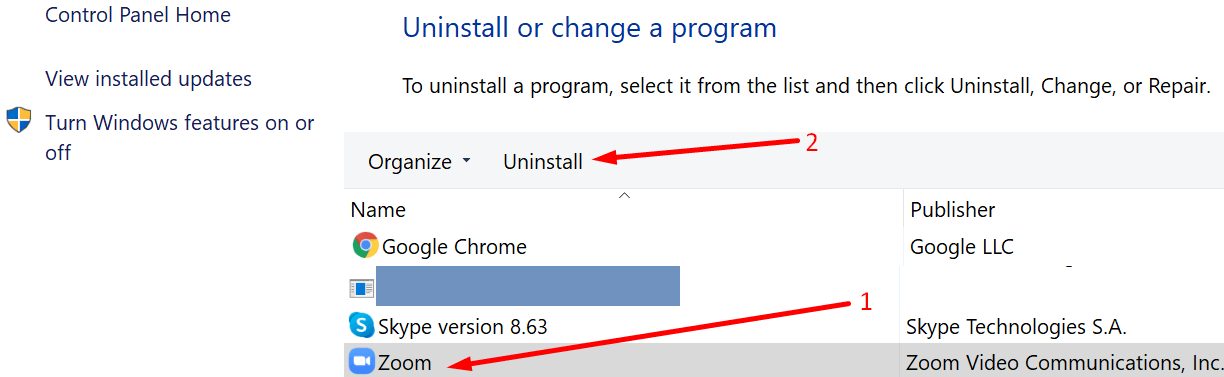
Vérifiez maintenant si le Erreur de zoom 1132 est fixe ou non, sinon il est suggéré ici d’utiliser un programme de désinstallation tiers.
Comme manuellement la désinstallation de l’application ne la supprimera pas complètement certaines de ses traces comme les fichiers indésirables et les entrées de registre sont laissées pour compte. Et la prochaine fois que vous installerez l’application, cela provoquera un conflit.
Alors, exécutez la désinstallation tierce pour supprimer complètement l’application
Obtenez Revo Uninstaller pour désinstaller complètement l’application Zoom
Solution 7 – Réinitialisez votre PC
C’est la dernière solution que vous pouvez essayer si aucune des solutions ci-dessus ne fonctionne pour vous, essayez de réinitialiser votre PC, mais cela peut entraîner une perte de données.
Donc, sauvegardez d’abord vos données, puis essayez de réinitialiser votre ordinateur pour éviter la perte de données. En réinitialisant votre PC, votre Windows est réinstallé et vous devez décider si vous souhaitez conserver les fichiers ou non.
Et pour utiliser cette option ouvrir L’application Paramètres va dans Mise à jour et sécurité > Récupération > Réinitialiser ce PC.

Suivez maintenant les instructions à l’écran pour terminer le processus. Espérons que maintenant le Erreur de zoom 1132 c’est réglé.
Un moyen facile d’optimiser les performances de votre PC/ordinateur portable Windows
Si votre PC ou ordinateur portable Windows fonctionne lentement ou provoque diverses erreurs et problèmes, il est suggéré ici d’analyser votre système avec le Outil de réparation d’ordinateur.
Il s’agit d’un outil multifonctionnel qui, en scannant une seule fois, détecte et corrige divers erreurs informatiques, supprime les logiciels malveillants et les pannes matérielles, empêche la perte de fichiers et répare les fichiers système corrompus pour accélérer les performances du PC Windows.
Avec cela, vous pouvez également corriger d’autres erreurs fatales du PC telles que Erreurs BSOD, erreurs DLL, réparation des entrées de registre, erreurs d’exécution, et bien d’autres. Il vous suffit de télécharger et d’installer l’outil, le reste du travail se fait automatiquement.
Obtenez PC Repair Tool, pour corriger les erreurs du PC et optimiser ses performances
Conclusion:
Donc, il s’agit de Code d’erreur de zoom 1132, J’ai fait de mon mieux pour répertorier toutes les solutions possibles pour le réparer facilement sous Windows.
Toutes les solutions sont testées et faciles à suivre, alors assurez-vous de les suivre en conséquence, jusqu’à ce que vous trouviez celle qui vous convient.
J’espère que les articles fonctionnent pour vous. Mais s’il y a quelque chose que j’ai raté, n’hésitez pas à partager avec nous sur notre Facebook page.
N’oubliez pas non plus de nous suivre sur nos réseaux sociaux pour obtenir des guides plus intéressants et des conseils utiles pour protéger votre ordinateur contre les erreurs et les problèmes.
Bonne chance..!